编辑:系统城
2015-12-08 11:30:48
来源于:系统城
1. 扫描二维码随时看资讯
2. 请使用手机浏览器访问:
http://wap.xtcheng.cc/xtjc/6746.html
手机查看
InPrivate浏览是什么意思?简单的解释就是隐私浏览,这是Win8系统中新增的一项功能,可在用户进行网页浏览的时候保护用户隐私信息,不会保存用户浏览历史记录、输入的密码等信息,实现无痕浏览,下面我们来看看Win8系统IE10浏览器如何启用这个InPrivate隐私浏览模式。
一、Metro版IE10启用InPrivate浏览
1、在网页空白处点击右键,在网页顶部弹出的工具栏中会有一个“选项卡工具”按钮。如图:
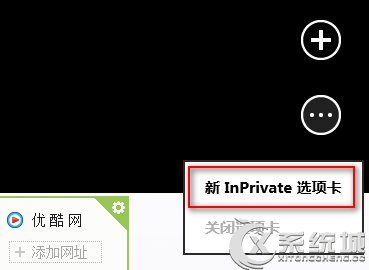
2、点击“选项卡工具”按钮,就可以看到“新InPrivate选项卡”选项,点击它就可以启用InPrivate浏览了。
二、桌面版IE10浏览器启用InPrivate浏览
方法一:
1、在任务栏的IE图标上点击右键,即可看到“开始InPrivate浏览”选项。如图:
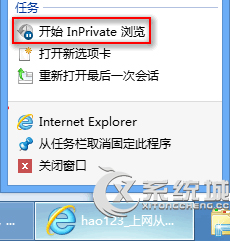
方法二:
1、点击IE10浏览器右上角的“工具”按钮,在弹出的菜单中,指向“安全”菜单,会显示下级菜单,其中就可以看到“InPrivate浏览”选项。如图:
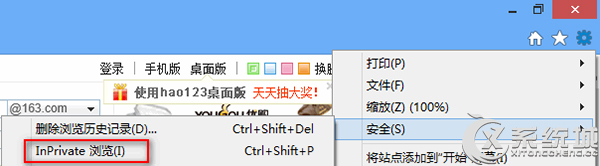
方法三:
1、Alt键调出IE10浏览器菜单栏,点击“工具”菜单,其中就有“InPrivate浏览”选项。如图:
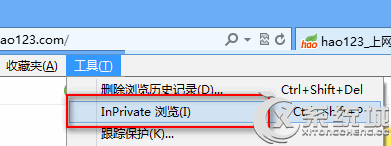
方法四:
1、新建选项卡,在打开的“常用”页面的底部就可以看到“InPrivate浏览”选项。如图:
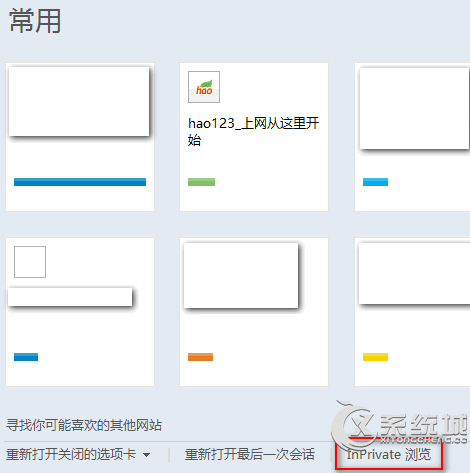
Win8系统新增Metro应用,操作方法与传统的方法有所差别,所以Win8系统下Metro版IE10与桌面版IE10启用InPrivate隐私浏览模式的方法也是有所不同的,用户可按照上述具体的方法进行操作。

微软推出的Windows系统基本是要收费的,用户需要通过激活才能正常使用。Win8系统下,有用户查看了计算机属性,提示你的windows许可证即将过期,你需要从电脑设置中激活windows。

我们可以手动操作让软件可以开机自启动,只要找到启动项文件夹将快捷方式复制进去便可以了。阅读下文了解Win10系统设置某软件为开机启动的方法。

酷狗音乐音乐拥有海量的音乐资源,受到了很多网友的喜欢。当然,一些朋友在使用酷狗音乐的时候,也是会碰到各种各样的问题。当碰到解决不了问题的时候,我们可以联系酷狗音乐

Win10怎么合并磁盘分区?在首次安装系统时我们需要对硬盘进行分区,但是在系统正常使用时也是可以对硬盘进行合并等操作的,下面就教大家Win10怎么合并磁盘分区。